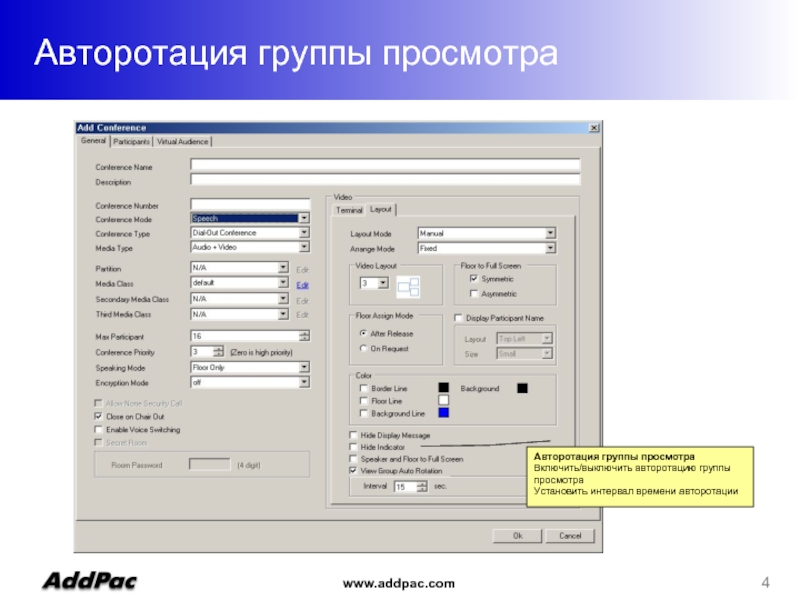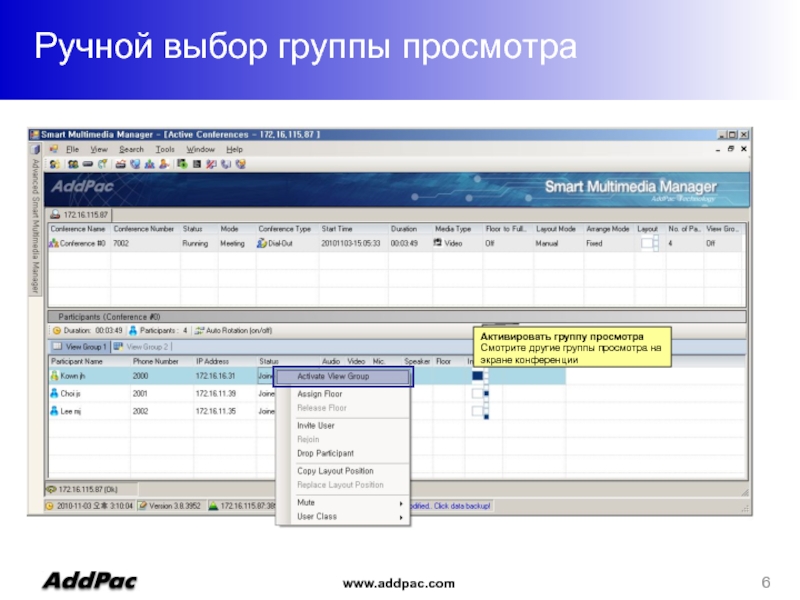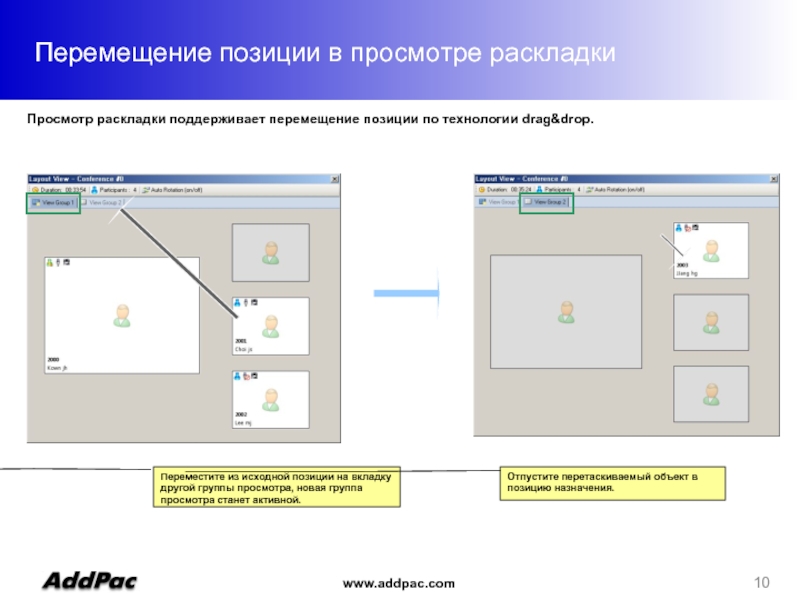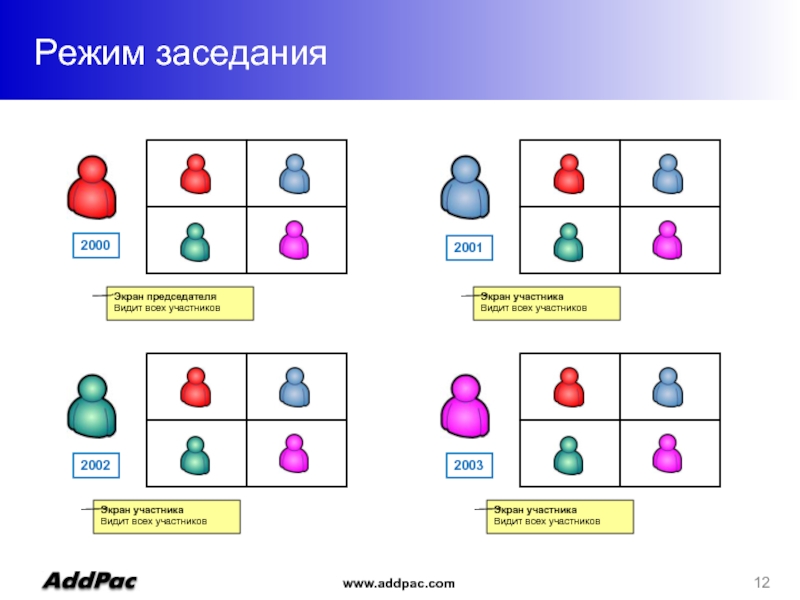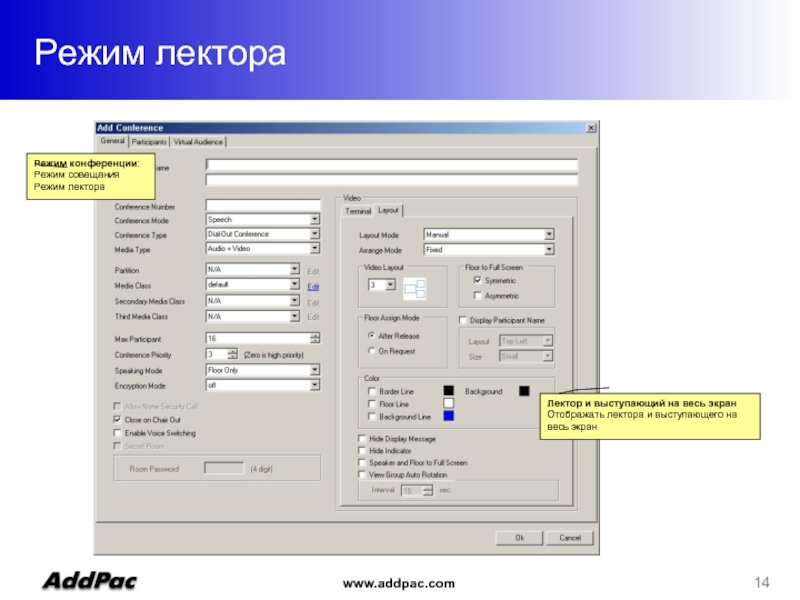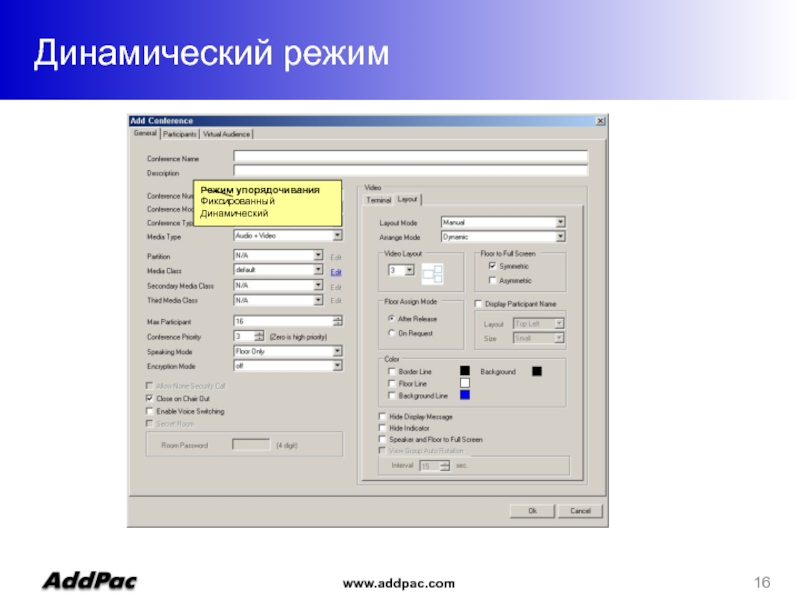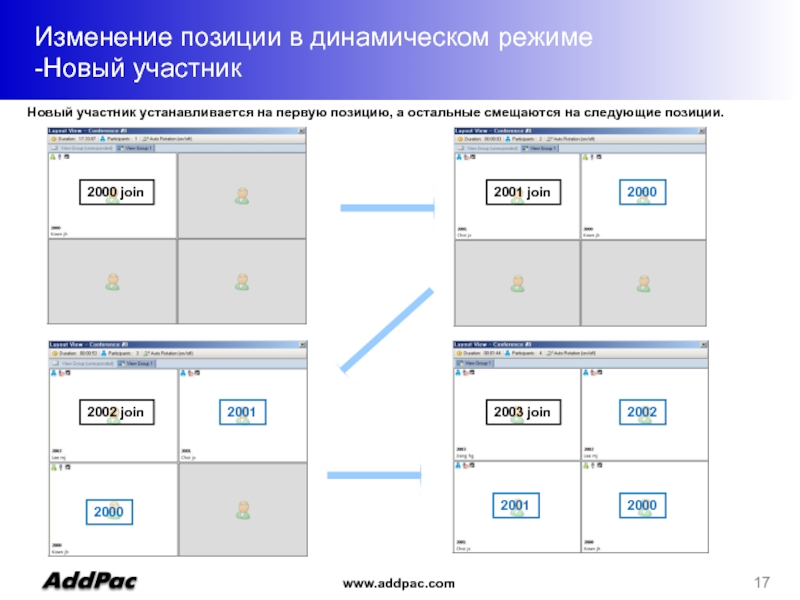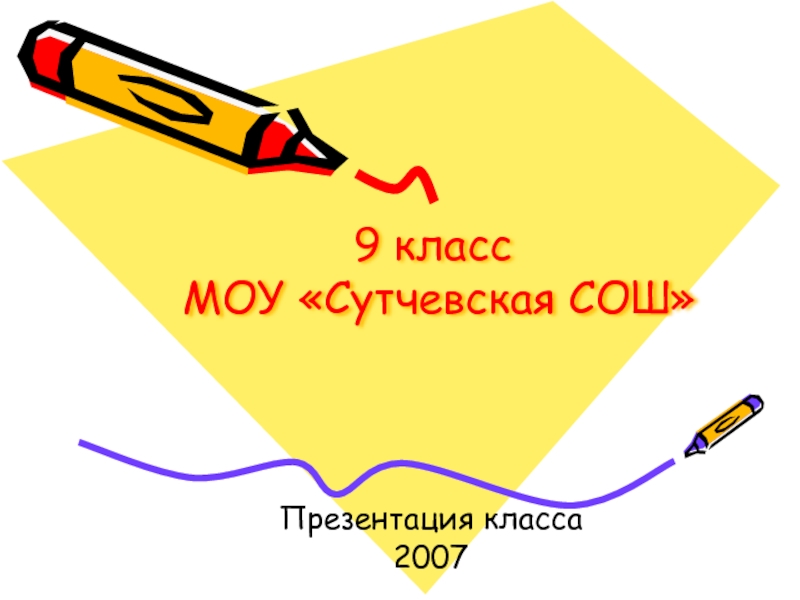- Главная
- Разное
- Дизайн
- Бизнес и предпринимательство
- Аналитика
- Образование
- Развлечения
- Красота и здоровье
- Финансы
- Государство
- Путешествия
- Спорт
- Недвижимость
- Армия
- Графика
- Культурология
- Еда и кулинария
- Лингвистика
- Английский язык
- Астрономия
- Алгебра
- Биология
- География
- Детские презентации
- Информатика
- История
- Литература
- Маркетинг
- Математика
- Медицина
- Менеджмент
- Музыка
- МХК
- Немецкий язык
- ОБЖ
- Обществознание
- Окружающий мир
- Педагогика
- Русский язык
- Технология
- Физика
- Философия
- Химия
- Шаблоны, картинки для презентаций
- Экология
- Экономика
- Юриспруденция
AP-MC3000™ Video MCUВысокопроизводительное решение Video MCU презентация
Содержание
- 1. AP-MC3000™ Video MCUВысокопроизводительное решение Video MCU
- 2. Новые дополнительные возможности View Group (Группа просмотра)
- 3. Группа просмотра Группа просмотра Поддержка множественных групп
- 4. Авторотация группы просмотра Авторотация группы просмотра Включить/выключить авторотацию группы просмотра Установить интервал времени авторотации
- 5. Состояние группы просмотра Авторотация группы
- 6. Ручной выбор группы просмотра Активировать группу просмотра Смотрите другие группы просмотра на экране конференции
- 7. Изменение позиции между группами(1) Скопировать позицию раскладки Скопировать для перемещения позиции между группами просмотра
- 8. Изменение позиции между группами(2) Заменить позицию
- 9. Группы в просмотре раскладки Просмотр раскладки
- 10. Перемещение позиции в просмотре раскладки Просмотр
- 11. Режим лектора (Новое) Режим лектора В режиме
- 12. Режим заседания Экран председателя Видит всех участников
- 13. Режим лектора Экран лектора (председатель) Видит всю
- 14. Режим лектора Режим конференции: Режим совещания Режим
- 15. Изменение позиции в динамическом режиме Изменение позиции
- 16. Динамический режим Режим упорядочивания Фиксированный Динамический
- 17. Изменение позиции в динамическом режиме -Новый участник
- 18. Изменение позиции в динамическом режиме -Разрешение на
Слайд 1AP-MC3000™
Video MCU
Высокопроизводительное решение Video MCU
Новые доп. возможности MCU
- Группа
Слайд 2Новые дополнительные возможности
View Group (Группа просмотра)
Оператор может установить число участников в
Поддерживается автоматическая ротация участников группы просмотра.
Поддержка выбора определенной ранее группы просмотра.
Speech Mode (Dual Layout) (Режим лектора, двойная раскладка)
Выступающий видит всех остальных участников.
Все остальные участники видят только выступающего.
Dynamic Layout Change (Динамическое изменение раскладки)
Новый участник конференции появляется на первой позиции экрана.
Участник, для которого установлено право выступления (floor) отображается на первой позиции экрана.
Слайд 3Группа просмотра
Группа просмотра
Поддержка множественных групп просмотра (страница с несколькими раскладками).
Если новый
Действия множественных групп просмотра:
▷Автоматическая ротация
▷Возможность выбрать вручную группу просмотра.
Включение/выключение автоматической ротации групп просмотра.
Возможность задать временной интервал для ротации групп просмотра.
Возможность изменить позицию участников в множественной группе просмотра.
Слайд 4Авторотация группы просмотра
Авторотация группы просмотра
Включить/выключить авторотацию группы просмотра
Установить интервал времени авторотации
Слайд 5Состояние группы просмотра
Авторотация группы просмотра
Включить/выключить авторотацию
Вкладка группы просмотра
Вкладка множественных групп просмотра
Иконка группы просмотра
Цветной иконкой обозначается активная в данный момент группа просмотра
Слайд 6Ручной выбор группы просмотра
Активировать группу просмотра
Смотрите другие группы просмотра на экране
Слайд 7Изменение позиции между группами(1)
Скопировать позицию раскладки
Скопировать для перемещения позиции между группами
Слайд 8Изменение позиции между группами(2)
Заменить позицию раскладки
Заменить ранее скопированной позицией для перемещения
Слайд 9Группы в просмотре раскладки
Просмотр раскладки
Пользователь может легко изменить раскладку участников в
Индикатор
Настройка пользователя, вкл/выкл аудио/видео.
Запрос выступления
Фон участника, запросившего выступление, отображается в красной рамке, чтобы его можно было отличить от других
Функция просмотра раскладки показывает состояние участников конференции
Состояние
Отображается статус каждого участника, такие как номер телефона, никнейм, алиас. Цветом шрифта отображается, подключен к конференции участник или нет. ( желтый цвет: участвует , серый цвет: не участвует)
Слайд 10Перемещение позиции в просмотре раскладки
Просмотр раскладки поддерживает перемещение позиции по технологии
Переместите из исходной позиции на вкладку другой группы просмотра, новая группа просмотра станет активной.
Отпустите перетаскиваемый объект в позицию назначения.
Слайд 11Режим лектора (Новое)
Режим лектора
В режиме лектора только выступающий отображается на экране
Выступающий видит всех других участников в указанной раскладке.
Если один из участников получает право выступления, другие участники, опционально, видят лектора и выступающего на одном экране.
Слайд 12Режим заседания
Экран председателя
Видит всех участников
2002
2001
2000
2003
Экран участника
Видит всех участников
Экран участника
Видит всех участников
Экран
Слайд 13Режим лектора
Экран лектора (председатель)
Видит всю аудиторию ( участников)
Экран аудитории (участник)
видит лектора(председатель)
Экран
Экран аудитории (участник)
видит лектора(председатель)
2002
2001
2000
2003
Слайд 14Режим лектора
Режим конференции: Режим совещания
Режим лектора
Лектор и выступающий на весь экран
Отображать
Слайд 15Изменение позиции в динамическом режиме
Изменение позиции в динамическом режиме
В динамическом режиме
В динамическом режиме новый участник отображается на первой позиции указанной раскладки.
Если один из участников запрашивает слово в динамическом режиме, он переместится на первую позицию указанной раскладки.
Слайд 17Изменение позиции в динамическом режиме
-Новый участник
2000 join
2000
2001 join
2000
2001
2000
2002 join
2001
2002
2003 join
Новый участник
Слайд 18Изменение позиции в динамическом режиме
-Разрешение на выступление
2002
Floor is 2001
2001
2000
2003
2003
2002
2000
Floor is 2002
2001
2003
2000
Floor
2002
2001
2000
Запросивший выступление помещается на первую позицию, остальные смещаются на следующую позицию.